Odblokuj lepsze wrażenia z przeglądania dzięki tym 8 funkcjom przeglądarki Brave
Opublikowany: 2023-12-26Brave to świetna przeglądarka oparta na Chromium dla tych, którzy dbają o swoją prywatność w Internecie. Jednak prywatność nie jest jedynym godnym uwagi aspektem Brave; przeglądarka zawiera także kilka przydatnych funkcji, dzięki którym jest solidną opcją dla niemal każdego.

Poniżej przedstawiamy osiem takich funkcji przeglądarki Brave, z których powinieneś zacząć korzystać od razu, aby w pełni wykorzystać możliwości przeglądarki.
Spis treści
Odważna zapora ogniowa + VPN
Jako przeglądarka zorientowana na prywatność, Brave ma wbudowaną zaporę sieciową i VPN, które chronią Cię przed zagrożeniami internetowymi. Jeśli pracujesz poza miejscami publicznymi i często musisz korzystać z publicznej sieci Wi-Fi, może to być niezwykle przydatne, ponieważ włączenie tej funkcji zapewni Ci spokój ducha i będziesz mógł bez obaw korzystać z Internetu.
Co więcej, chroni Twoje działania online nawet poza przeglądarką Brave. Oznacza to, że możesz używać dowolnej aplikacji na swoim laptopie lub telefonie komórkowym, a zapora sieciowa i VPN nadal będą Cię chronić, blokując moduły śledzące i szyfrując Twoje połączenie z Internetem.
Funkcja Brave Firewall + VPN wymaga subskrypcji, która kosztuje 9,99 USD miesięcznie. Po dokonaniu subskrypcji kliknij ikonę VPN na pasku narzędzi Brave, a Brave automatycznie wybierze region i przekieruje Twój ruch internetowy przez jeden ze swoich serwerów.
Aby połączyć się z serwerem w innym regionie, kliknij przycisk (z nazwą regionu, z którym aktualnie jesteś połączony), a na następnym ekranie wybierz region i naciśnij przycisk Połącz .
Odważna synchronizacja
Jeśli używasz Brave zarówno na komputerze, jak i telefonie komórkowym, Brave Sync może pomóc Ci zsynchronizować wszystkie dane przeglądania między nimi. Dzięki temu będziesz mieć zawsze dostęp do historii przeglądania, zakładek, otwartych kart, ustawień i nie tylko.
Aby zsynchronizować urządzenia, wystarczy skonfigurować łańcuch synchronizacji. Zacznij od zalogowania się do Brave na swoich urządzeniach za pomocą tego samego konta. Następnie na pulpicie przejdź do Ustawień . Wybierz opcję Synchronizuj i kliknij opcję Rozpocznij korzystanie z synchronizacji .
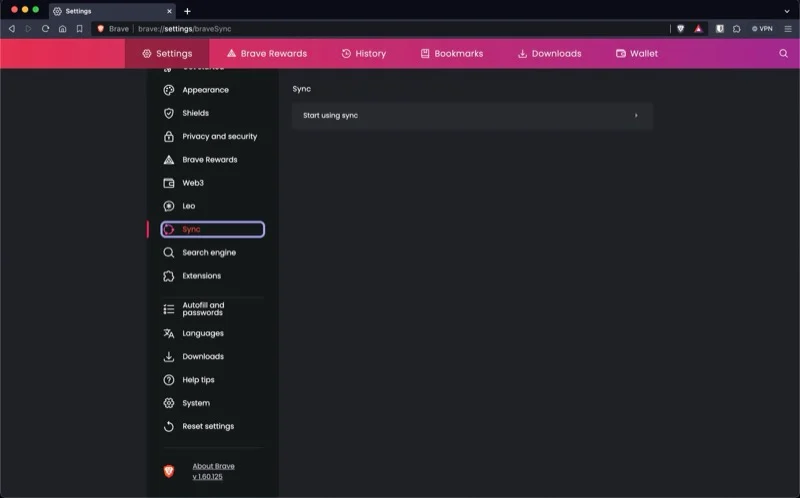
Kliknij przycisk Rozpocznij nowy łańcuch synchronizacji .
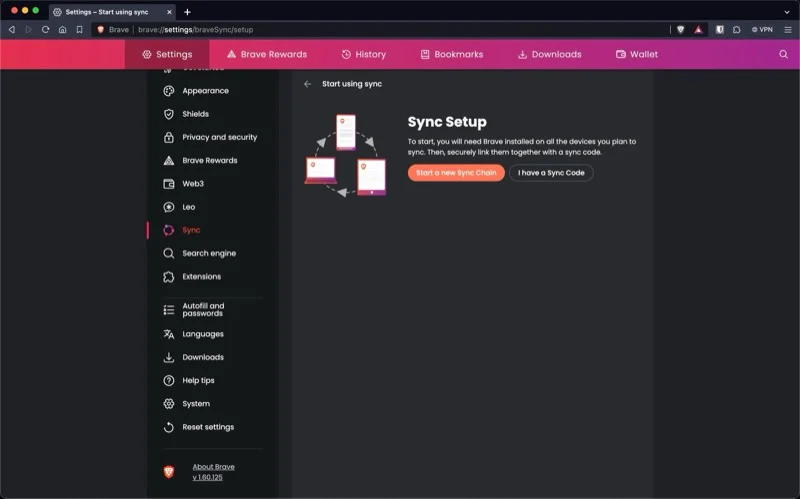
W poniższym monicie wybierz inny typ urządzenia. Zobaczysz teraz na ekranie kod QR.
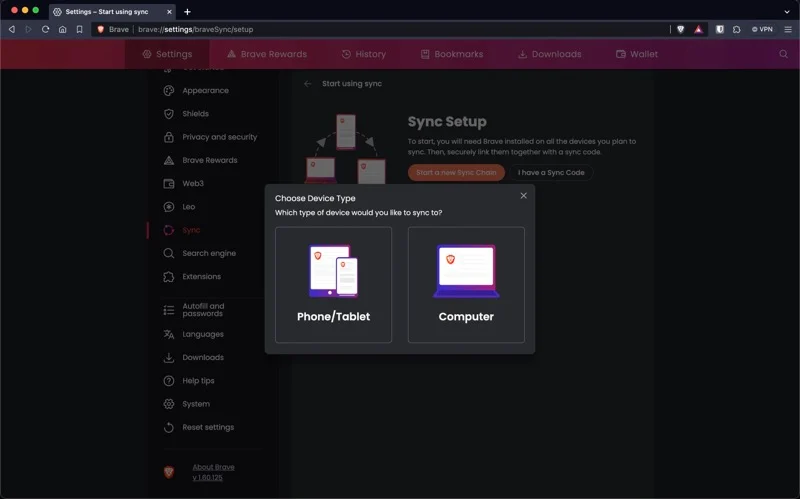
Wróć do swojego telefonu komórkowego i przejdź do opcji Synchronizuj w Ustawieniach . Stuknij w Skanuj lub Wprowadź kod synchronizacji i zeskanuj kod na pulpicie. Spowoduje to zsynchronizowanie wszystkich danych Brave na obu urządzeniach.
Możesz kontrolować, jakie dane są synchronizowane za pomocą Brave Sync. W tym celu dotknij Preferencje danych i usuń zaznaczenie pola wyboru obok elementów, których nie chcesz synchronizować między urządzeniami.
Odważna rozmowa
Brave Talk to narzędzie do wideokonferencji wbudowane w przeglądarkę Brave. Chociaż nie brakuje narzędzi do wideokonferencji, tym, co odróżnia Brave od reszty, są zasady braku śledzenia i gromadzenia danych, które zapewniają, że Twoje rozmowy pozostaną prywatne.
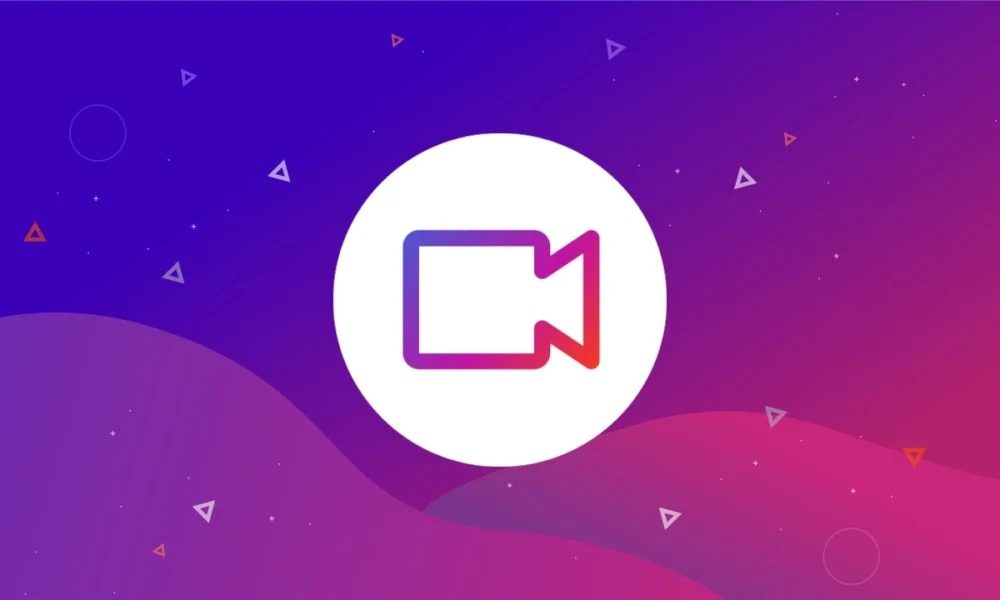
Kolejną dobrą rzeczą w Talk jest to, że nie wymaga żadnych dodatkowych aplikacji, ponieważ wszystko działa w przeglądarce Brave zarówno na komputerze stacjonarnym, jak i mobilnym. Ponadto użytkownicy mogą dołączać do rozmów wideo Talk nawet z innych przeglądarek internetowych; inicjowanie połączeń jest możliwe tylko na Brave.
Połączenia Brave Talk są bezpłatne dla maksymalnie czterech osób. Jeśli chcesz przyciągnąć więcej osób, musisz wykupić Brave Talk Premium, który kosztuje 7,00 USD miesięcznie.
Odważne wieści
Kolejną świetną funkcją przeglądarki Brave jest Brave News. Zasadniczo jest to konfigurowalny kanał informacyjny, który pomaga być na bieżąco z aktualnościami i treściami z ulubionych witryn i blogów bezpośrednio w przeglądarce. Brave News jest dostępny na komputerach stacjonarnych i urządzeniach mobilnych, a dostęp do niego można uzyskać w nowej karcie przeglądarki.
W chwili pisania tego tekstu Brave News obsługuje kanały z ponad 300 mediów i źródeł treści z różnych kategorii, takich jak wiadomości ze świata, finanse, sport i nie tylko. Poza tym możesz także dodać kanały RSS ze swoich ulubionych blogów lub lokalnych gazet, aby przeglądać wszystko w jednym miejscu.
Konfigurowanie kanału Brave News jest łatwe. Otwórz nową kartę i naciśnij przycisk Dostosuj u dołu strony.
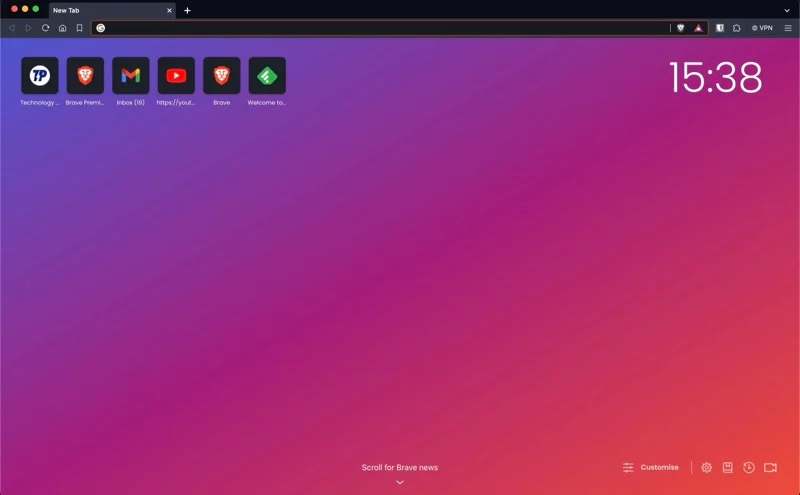
Wybierz Brave News na pulpicie nawigacyjnym, a następnie kliknij przycisk Obserwuj znajdujący się nad sugerowanymi kanałami, które chcesz subskrybować. W polu wyszukiwania możesz także wyszukiwać witryny, tematy i kanały.

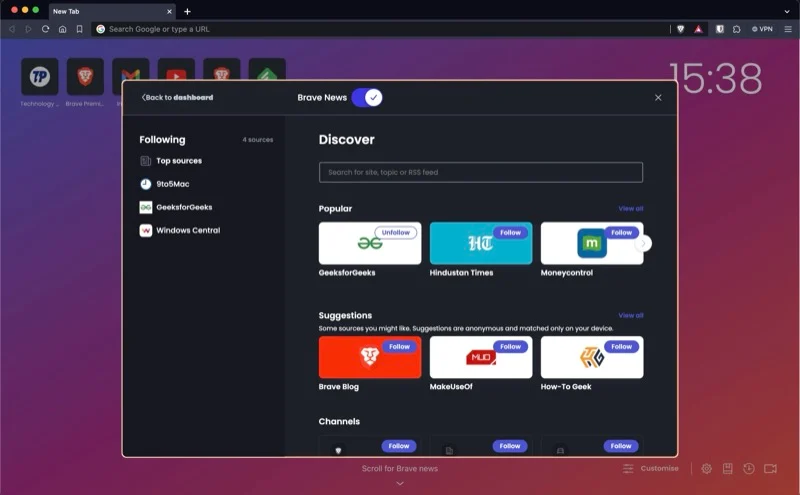
Podobnie jak inne funkcje przeglądarki Brave, News również obiecuje szanować Twoją prywatność. W związku z tym nie zbiera żadnych informacji o Tobie, Twoich wyszukiwaniach ani witrynach internetowych.
Wymuś wklejenie
Niektóre strony internetowe blokują wklejanie tekstu. Można to zauważyć najczęściej na stronach rejestracji lub logowania w witrynach internetowych, co może być dość denerwujące. Jeśli jednak używasz Brave, dostępna jest opcja o nazwie Force Paste, która pozwala obejść to ograniczenie.
Po skopiowaniu tekstu odwiedź witrynę i kliknij prawym przyciskiem myszy obszar, w którym chcesz go wkleić. Następnie wybierz opcję Wymuś wklejenie z menu kontekstowego, a tekst powinien zostać pomyślnie skopiowany.
Skopiuj czysty link
Wiele witryn internetowych korzysta z adresów URL monitorujących, aby śledzić Cię online. Gdy skopiujesz takie linki, na ich końcu zostaną automatycznie dodane informacje o śledzeniu — mieszanina liter, cyfr i symboli.
Brave ma wbudowaną funkcję Copy Clean Link, która usuwa parametry śledzenia z adresów URL podczas ich kopiowania, dzięki czemu nie musisz ich usuwać ręcznie. Aby z niego skorzystać, wybierz link, kliknij go prawym przyciskiem myszy i wybierz opcję Kopiuj czysty link z menu kontekstowego.
Pamiętaj, że ta funkcja nie pozwala na usunięcie parametrów śledzenia ze skróconych linków.
Szybki czytnik
Speedreader to funkcja przeglądarki Brave, która usuwa niepotrzebne elementy ze stron internetowych, aby ułatwić przeglądanie ich zawartości. Przypomina trochę tryb czytania w innych przeglądarkach, z tą różnicą, że jest szybszy i pozwala zaoszczędzić dane, ponieważ modyfikuje zawartość strony przed jej załadowaniem.
Brave oferuje dwa sposoby korzystania z Speedreadera. Możesz włączyć tę funkcję samodzielnie lub ustawić ją tak, aby włączała się automatycznie przy każdym otwarciu artykułu.
Aby ręcznie włączyć Speedreader, otwórz artykuł na stronie internetowej i kliknij ikonę Speedreader na pasku adresu.
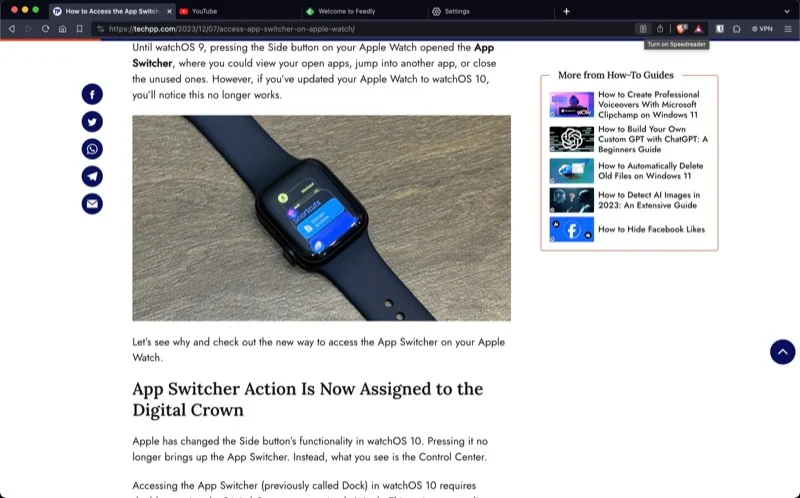
Brave otworzy widok artykułu Speedreader. Tutaj znajdziesz dwa przyciski: Tune Speedreader i Appearance Settings . Kliknięcie ich daje szereg opcji zmiany zachowania i wyglądu trybu. Aby wyjść, kliknij ikonę X w prawym rogu.
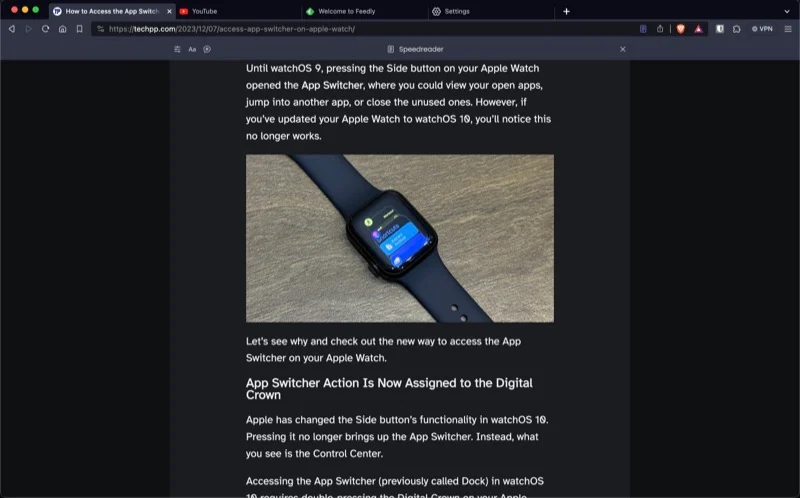
Alternatywnie możesz także ustawić Brave tak, aby automatycznie otwierał artykuły w trybie Speedreader. Przejdź do ustawień Brave, wyszukaj Speedreader i włącz przycisk obok Speedreader .
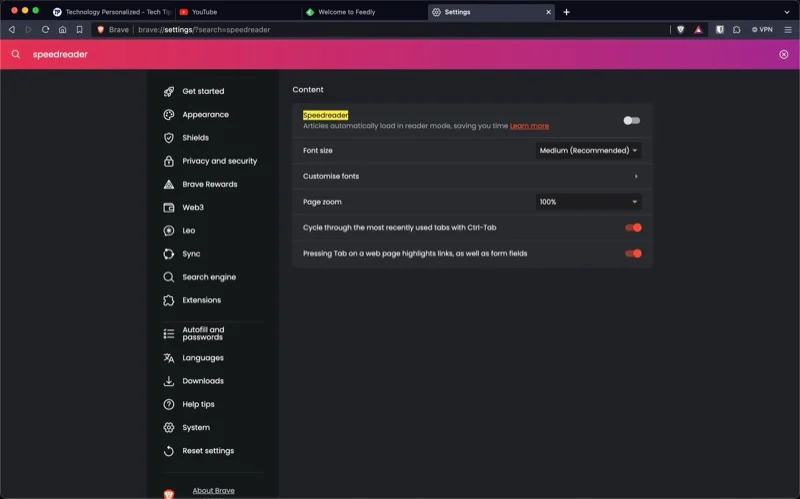
Zakładki pionowe
Otwarcie zbyt wielu kart jednocześnie może być problematyczne. Nie tylko zaśmieca to przeglądarkę, ale także ją spowalnia. Brave ma fajną funkcję, która pozwala uniknąć kłopotów ze zbyt wieloma otwartymi kartami.
Nazywa się to zakładkami pionowymi i układa wszystkie otwarte karty w Brave w pionie. Ułatwia to identyfikację kart i zapewnia bardziej przejrzyste informacje od razu, dzięki czemu nie musisz wchodzić do zakładek, aby wiedzieć, co zawierają.
Układanie zakładek w pionie jest łatwe. Po otwarciu kart kliknij kartę prawym przyciskiem myszy i wybierz opcję Użyj kart pionowych .
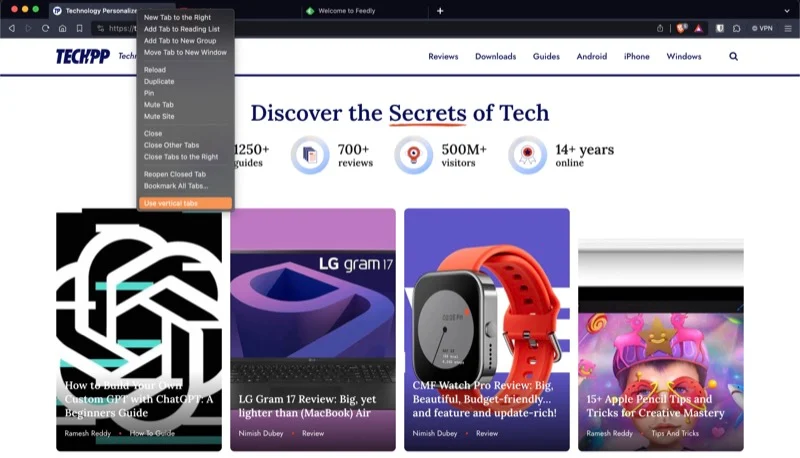
Twoje karty zostaną teraz ułożone pionowo i przeniesione na lewą stronę ekranu. Najedź myszką na ten obszar, aby wyświetlić karty.
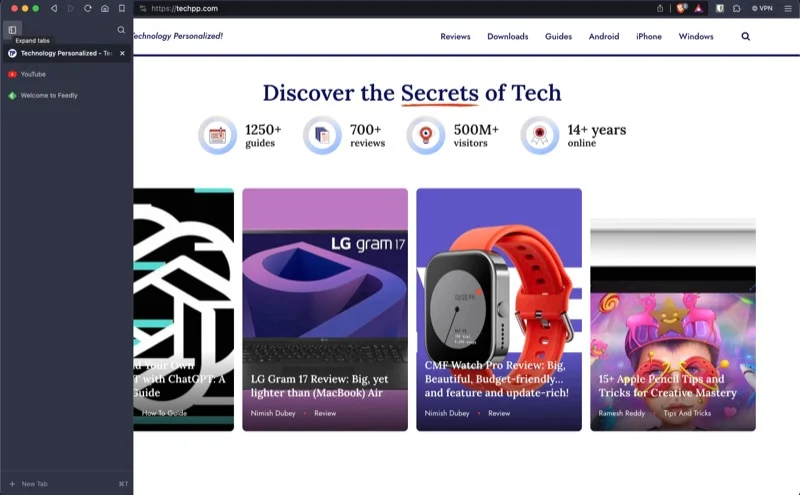
Po wyjściu pasek boczny minimalizuje się.
Odblokuj lepsze wrażenia z przeglądania dzięki tym funkcjom przeglądarki Brave
Celem przeglądarki nie jest tylko ułatwianie dostępu do informacji w Internecie; ma to również na celu zapewnienie lepszego komfortu przeglądania. Wymienione wcześniej funkcje przeglądarki Brave pomogą Ci to osiągnąć, a jednocześnie chronią Twoją prywatność w Internecie.
Pobierz przeglądarkę Brave
